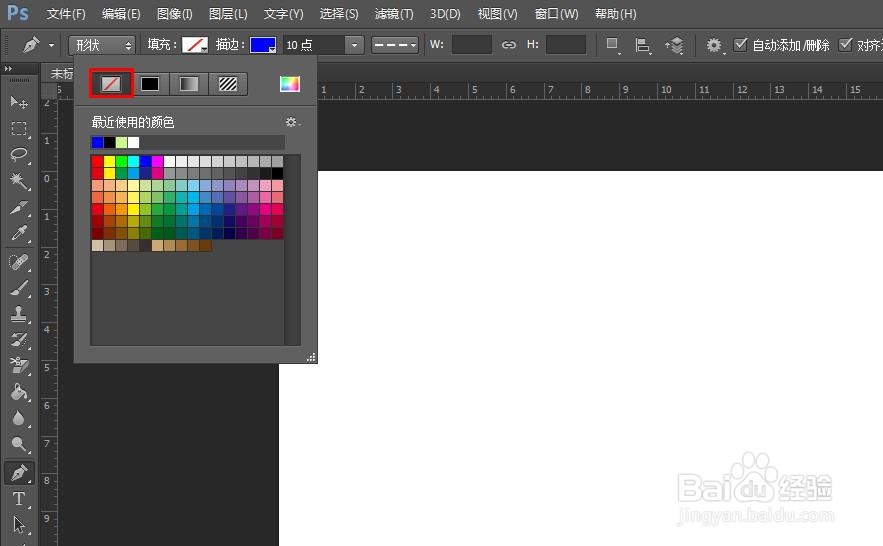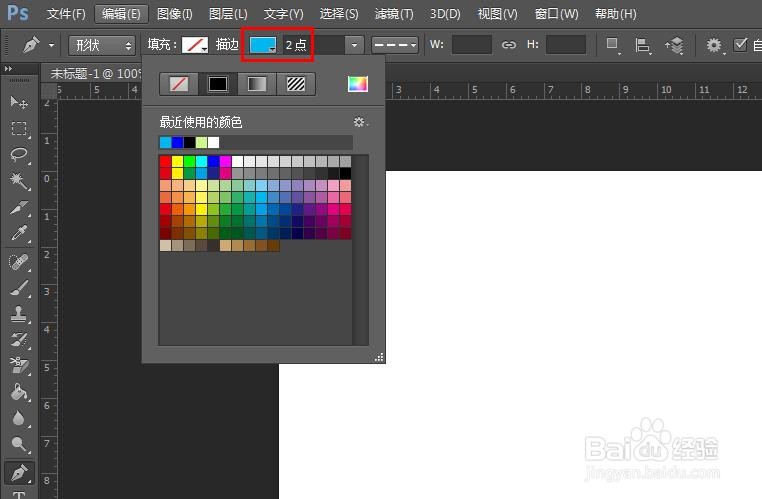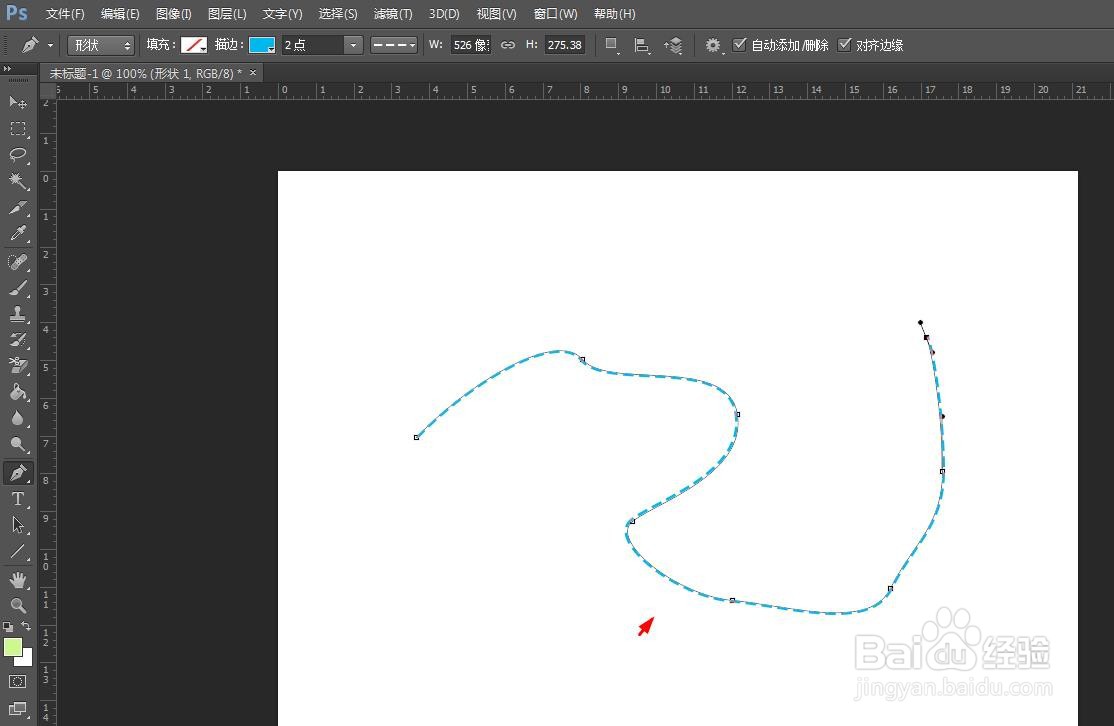ps钢笔工具如何画虚线
在ps软件中,可以添加一些线条,那么ps钢笔工具如何画虚线呢?下面就来介绍一下ps烈绷股炱钢笔工具画虚线的方法,希望对你有所帮助。
工具/原料
联想Y460
Windows7
Adobe PhotoshopCS6
ps钢笔工具如何画虚线
1、第一步:在ps左边的工具栏中,选择“钢笔工具”。
2、第二步:在上方工具栏中,“填充”下拉菜单中,选择无填充颜色。
3、第三步:在“描边”下拉菜单中,选择描边颜色,并设置好描边宽度。
4、第四步:在画布或者图片中,单击鼠标左键,画出想要的曲线,按下Esc键结束画线。
5、第五步:选中曲线图层,单击鼠标右键,选择“栅格化图层”。
6、ps中用钢笔工具画虚线操作完成,效果如下图所示。
声明:本网站引用、摘录或转载内容仅供网站访问者交流或参考,不代表本站立场,如存在版权或非法内容,请联系站长删除,联系邮箱:site.kefu@qq.com。
阅读量:40
阅读量:95
阅读量:72
阅读量:95
阅读量:33